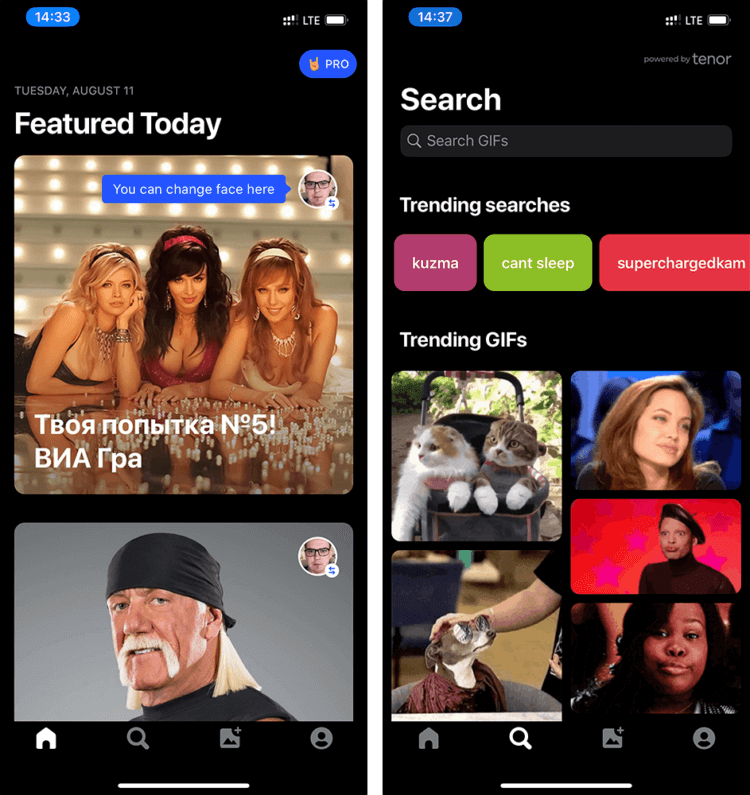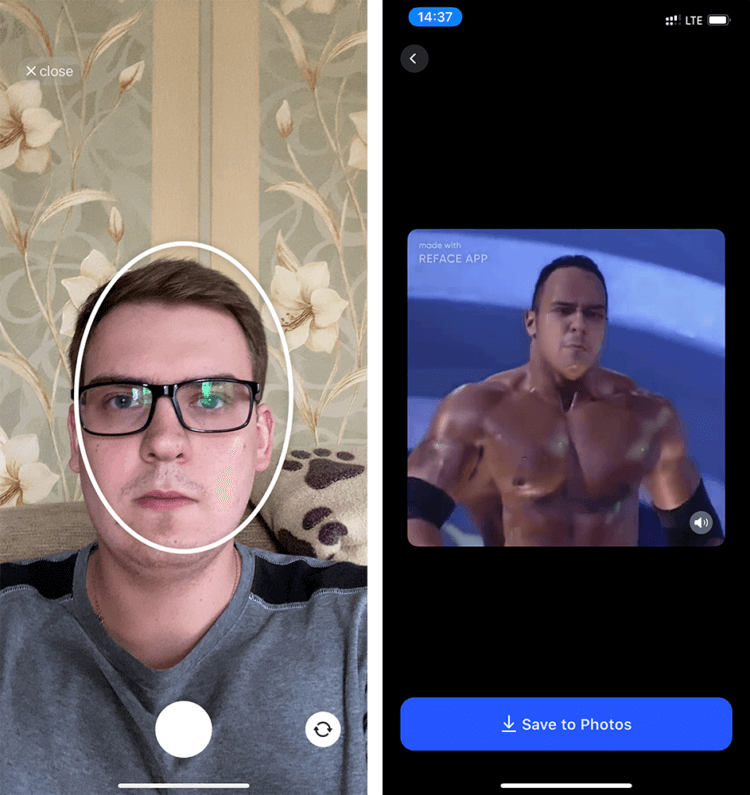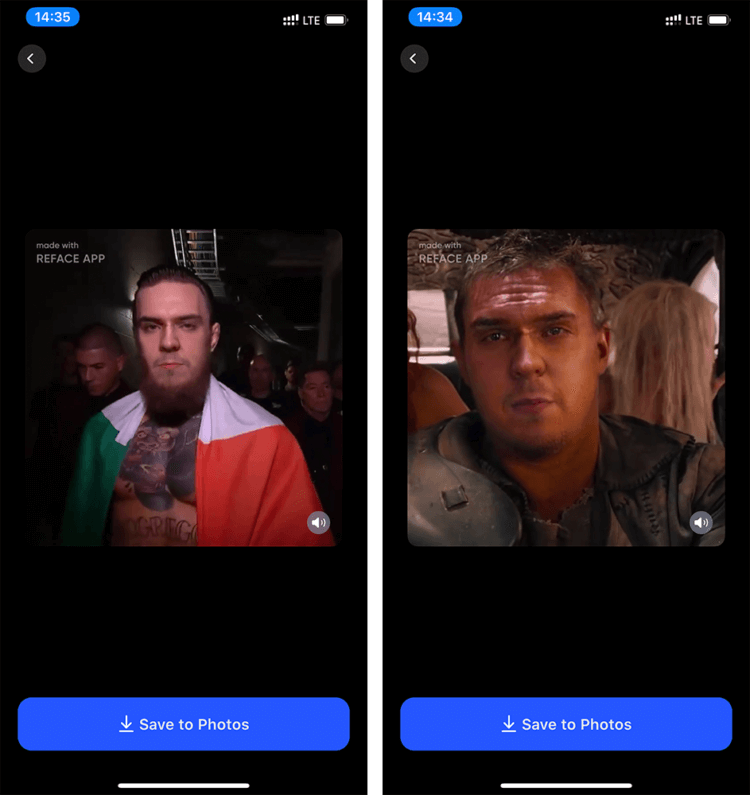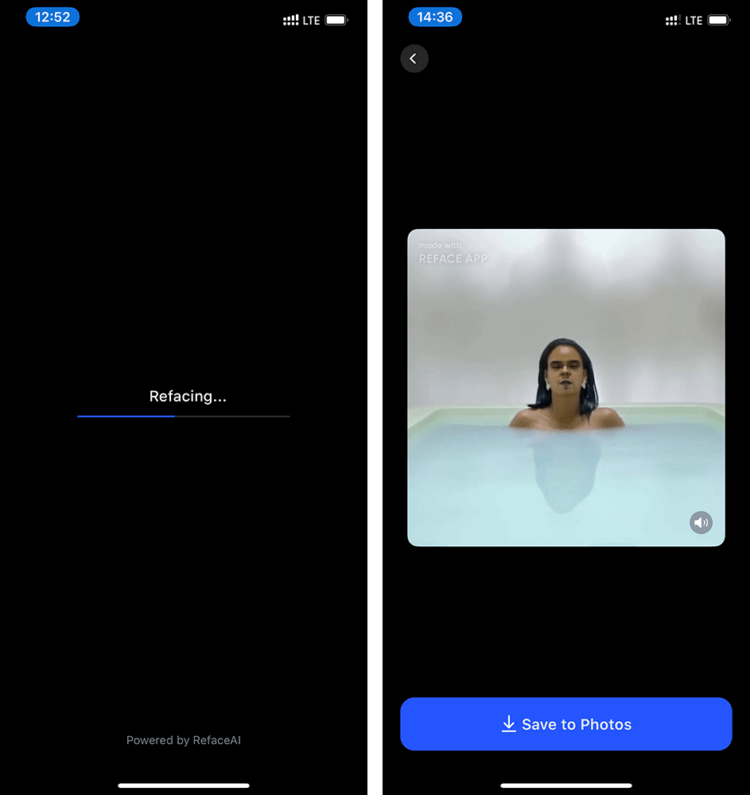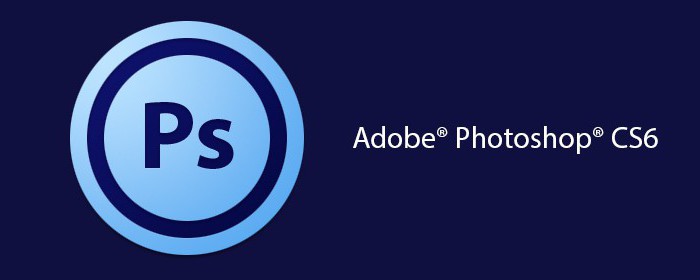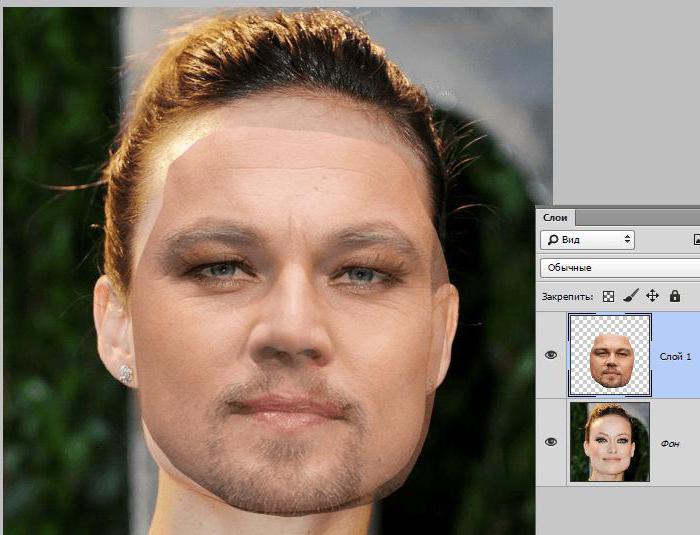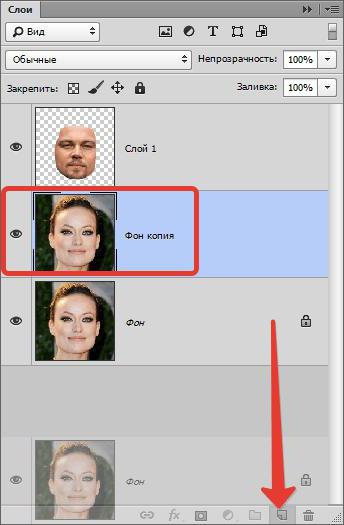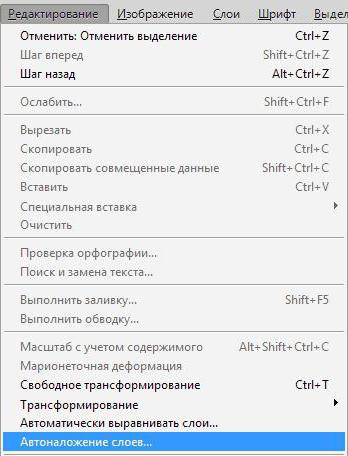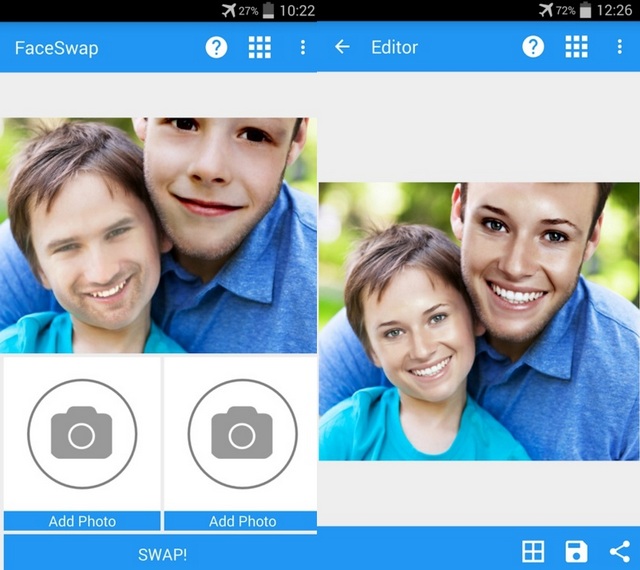Как сделать лицо другого человека
Все вставляют свое лицо в фильмы и клипы — и вы тоже так можете!
Многие уже заметили последний тренд, который бушует в социальных сетях — люди массово вставляют свое лицо в популярные клипы и отрывки из фильмов. Помогает им в этом специальное приложение Reface App: изначально там можно было вставлять свое лицо в известные гифки и мемы, но недавно появилась функция, с помощью которой можно заменить лицо в видео и добавить себя в фильм или клип. Например, сделать свое лицо вместо лица Дуэйна Джонсона, Человека-паука, Шакиры и других знаменитостей.
Хотели стать героем фильма? А клипа? Теперь у вас есть такая возможность
Как заменить лицо на видео
Создать гифку или видеоклип со своим лицом можно за несколько секунд. Загрузите приложение Reface App по этой ссылке, затем отсканируйте свое лицо. В настройках можно добавить несколько лиц, для этого достаточно нажать на плюс.
Затем выберите любой из понравившихся видеоклипов в первой вкладке или гифку, которую можно выбрать в соседней вкладке. Нажмите один раз и подождите несколько секунд, пока приложение не сопоставит ваше лицо с лицом знаменитости и после этого заменит лицо на видео. Здесь есть кадры из фильмов «Безумный Макс», «Титаник», «Пираты Карибского моря», «Человек-паук», «Халк», а также вырезки и популярных клипов Шакиры, Гарри Стайлза, Рианны, Лободы и других знаменитостей. Коллекция роликов и гифок постоянно пополняется.
Можно выбрать только из предложенных клипов и фильмов
Вжух — и я Дуэйн Джонсон
Приложение, которое меняет лицо
Я вот примерил на себя роль Конора Макгрегора, Дуэйна Джонсона и даже Рианны. Смотрится все это действительно очень смешно, особенно со звуком, однако видно, что технология еще сыровата. В отличие от того же FaceApp, где используется глубинное обучение и искусственный интеллект, и приложение действительно делает новые снимки максимально похожими на реальные, в Reface App много артефактов и видео становится «мыльным». Но все равно можно здорово поугарать с друзьями, отправить им такое видео или выложить в Instagram или другие социальные сети.
В данном случае обработка видео или гифки тоже осуществляется с помощью нейросетей, просто у разработчиков, видимо, пока не так много данных, чтобы обучить их менять лицо на видео идеально. Приложение не проводит никаких вычислений и преобразований на устройстве, обращаясь к удаленным серверам. Для этого фотография выгружается в облако, там же анализируется, меняется лицо на видео, а затем результат загружается снова на устройство.
В зависимости от скорости интернета на обработку уходит разное время
Популярность приложению принесла поддержка от известных личностей и звезд, которые активно продвигали приложение в социальных сетях и продолжают это делать до сих пор. Кстати, разработчики не скрывают, что собирают все загруженные фотографии и черты лица, чтобы обучать нейросеть и заменять лицо еще более качественно. Но ничто не мешает им использовать фото в каких-либо других целях.
Found out about that reface app the other day so here’s Daniel Farke as Rihanna for absolutely no reason at all. pic.twitter.com/W54hvafjDp
Заменить лицо на видео на свое можно бесплатно, однако некоторые функции доступны в приложении только при оформлении подписки, которая стоит от 199 рублей в месяц. В профессиональной версии разработчики предлагают замену лица с фотографии (сейчас можно брать фото, сделанное только что на камеру), отсутствие водяных знаков, приоритетную обработку видео и гифок и другие плюшки. Мне кажется, смысла платить за это нет, но дело за вами.
Название: REFACE: face swap videos
Издатель/разработчик: NEOCORTEXT, INC.
Цена: Бесплатно
Встроенные покупки: Да
Совместимость: Для iPhone
Ссылка: Установить
Уроки «Фотошопа»: как заменить лицо в «Фотошопе»
Заменить лицо одного человека на чье-то другое в «Фотошопе» необходимо по разным причинам. Кто-то хочет попросту позабавиться, а кто-то просто потренировать свои навыки работы с программой. В этой статье подробно разберем, как заменить лицо в «Фотошопе». Будет представлена пошаговая инструкция, по итогу которой каждый пользователь сможет овладеть необходимыми инструментами для проделывания такой работы.
Нюансы
Сразу стоит сказать, что проводить замену лица мы будем в «Фотошопе» версии CS6. Однако данную операцию несложно выполнить и на других версиях, могут лишь отличаться некоторые наименования инструментов и их расположение.
Но перед рассказом о том, как заменить лицо в «Фотошопе», стоит рассказать о некоторых нюансах.
Второй нюанс заключается в том, чтобы размер сделанных фотографий был одинаковым. Ведь если лицо-донор, которым мы будем заменять оригинальное, окажется по размеру меньше, то при масштабировании будут заметны дефекты (пиксализация). Допускается меньшее разрешение оригинала фотографии (лица, которое будет заменено).
На фото можно заметить, что ракурсы немного не сходятся, поэтому возникнет ряд определенных проблем. Но зато на данном примере поймете, как с ними бороться. Итак, приступим.
Шаг 1. Открываем фото и вырезаем нужную область
Теперь приступим непосредственно к тому, как заменить лицо в «Фотошопе» на другое.
Для этого, в первую очередь, необходимо открыть в программе два фото на разных вкладках. После этого перейти на то фото актера, лицо которого мы хотим позаимствовать и сделать копию фонового слоя. Для этого можно воспользоваться сочетанием клавиш CTRL+J.
Теперь необходимо обратить свое внимание на панель инструментов в «Фотошопе». На ней нужно использовать инструмент выделения. Это может быть как лассо, так и перо. К примеру, берем перо и обводим овал лица. Важно при этом не заходить на затемненные участки кожи.
Теперь понадобится инструмент «Перемещение». Выберите его и перетащите выделенную область на фото с другим лицом. Если кто не знает, как вставить объект в «Фотошопе», то нужно просто, зажав ЛКМ (левую кнопку мыши), навести его на нужную вкладку, после чего навести на нужное место и отпустить ЛКМ.
Шаг 2. Совмещение изображений
Многие уроки «Фотошопа» учат навыкам работы с инструментами, не предоставляя подробной инструкции, как заменить лицо, но в этой статье в это узнаете.
Наши лица, как можно заметить, не сильно сливаются друг с другом, поэтому их нужно совместить. Для этого, в первую очередь, стоит установить значение непрозрачности слоя с вырезанным лицом на 65% и сделать его «Свободное трансформирование» (CTRL+T).
Теперь, вращая и изменяя размеры лица, установить нужные его параметры. Для соблюдения пропорций пользуйтесь зажатием клавиши SHIFT.
Что стоит совмещать в первую очередь, так это глаза. Проконтролируйте, чтобы они были расположены одинаково, как на оригинальном фото, так и на фото-доноре. Будет замечательно, если рты также сойдутся. Для их корректировки используйте возможности все той же свободной трансформации.
Как только вы закончите совмещение, нажмите на клавишу ENTER, чтобы изменения вступили в силу.
Шаг 3. Предварительные манипуляции при использовании «Автоналожения слоев»
После того как вы выровняли лица, может случиться так, что края накладного объекта будут выходить за пределы заменяемого лица. Чтобы устранить эти неточности, воспользуйтесь инструментом «Ластик» и подотрите их. После этого поставьте непрозрачность на 100%.
Теперь, зажав CTRL, нажмите по слою вырезанного лица, чтобы его выделить. Далее перейдите по меню «Выделение → Модификация → Сжать» и впишите нужное значение. Оно зависит от размеров фото, но в данном случае хватит 5 пикселей.
Теперь вам нужно создать копию фона оригинала. Для этого берем этот слой и переносим его на специальный значок.
После этого нажмите DEL, чтобы вырезать лицо оригинала. В итоге уберите выделение (CTRL+D).
Шаг 4. Использование «Автоналожения слоев»
Остался последний этап. Он же самый простой. Вам следует воспользоваться специальной функцией программы. Многие ее и так знают, тем более если смотрели уроки «Фотошопа», но для незнающих стоит пояснить.
Появится окно, в котором нужно выбрать «Стекловые изображения» и нажать кнопку «ОК».
По итогу лицо станет смотреться более органично, а тем временем вы узнали, как заменить лицо в «Фотошопе» одного человека на другое.
10 приложений Face Swap, чтобы сделать ваши фотографии веселыми
2 min
Обмен своими смешными фотографиями – это новая тенденция в социальных сетях, и теперь настало время и вам заняться этим. Приложение меняет ваше лицо с на лицо другого человека на фотографии, и это приводит к смешному результату, но только если вы делаете это правильно. Для этого вам нужны лучшие приложения по смене лиц, доступные для вашего устройства Android или iOS.
Итак, вот 10 классных приложений для смены лица, которые сделают ваши фотографии веселыми.
Лучшие приложения Face Swap в 2020 году
1. Snapchat
Snapchat широко используемое приложение, которое позволяет пользователям обмениваться сообщениями с друзьями с помощью простого фильтра. Так как это не просто приложение для смены лица, использование Snapchat предоставит вам доступ к множеству других функций, и даже если вы не хотите вникать в тонкости платформы, его фильтры для лица действительно довольно хороши. Это делает его одним из самых универсальных приложений, которое вы можете получить прямо сейчас.
Этот фильтр один из нескольких, предлагаемых на платформе, но я могу заверить вас, что он лучший из всех. Мало того, что он хорошо справляется со своей работой, изображения, на которые накладывается фильтр смены лица в Snapchat, можно мгновенно отправить друзьям, и это здорово.
2. Cupace
Cupace – это великолепное и простое в использовании приложение для редактирования фотографий, которое включает в себя удобную функцию под названием «Вставить лицо», которая позволяет вам легко брать лицо с любого человека и вставлять его поверх лица любого другого человека. Эта функция стала возможной благодаря тому, что Cupace способен выделять лица из любого изображения вручную, что может пригодиться, даже если вы хотите добавить лицо любому неодушевленному объекту.
С Cupace, Вы сможете легко вырезать лицо из изображения. Выберите изображение, на которое хотите вставить лицо, а затем вставьте лицо на это изображение. Чтобы сделать процесс немного проще, приложение позволяет вам увеличивать изображение. После того, как лицо обрезано, оно сохраняется в приложении, и вы можете вставить его на несколько изображений, если хотите.
Установка: Android (Бесплатно)
3. Face Swap Live
Face Swap Live неоспоримо лучшее приложение. Оно позволяет обмениваться лицами с вашим другом в режиме реального времени. Это просто, все, что вам нужно сделать, это навести камеру на вас и вашего друга, и приложение поменяет вам лица местами в режиме реального времени, в отличие от большинства приложений, которые используют статические изображения. Более того, приложение даже позволяет записывать видео с измененными лицами. Тем не менее, вы и ваш друг должны идеально вписаться в кадр.
Помимо функции смены лица, оно также позволяет добавлять классные фотофильтры к вашим селфи. Например, вы можете смешать свое лицо с любой знаменитостью или ребенком, чтобы создать очень забавную картинку или видео. Face Swap Live в настоящее время доступен только для iPhone, но разработчики пообещали версию приложения для Android в ближайшее время.
Если вы хотите сохранять лица, которые вы можете поменять в любое время, приложение Face Swap Booth – это приложение для вас. Приложение обмена лица позволяет добавлять лица, которое вы можете вручную добавить или позволить приложению автоматически определить его. Вы можете использовать эти разные лица, чтобы обменяться с разными людьми и повеселиться. Более того, вы можете даже поменять свое лицо предварительно загруженными лицами знаменитостей в приложении.
Установка: Android ( бесплатно при покупке в приложении), iOS ( бесплатно покупки в приложении)
5. MSQRD
Недавно мы узнали, что MSQRD был приобретен Facebook, и это хорошая новость для всех пользователей Facebook, потому что MSQRD – великолепное приложение. Хотя MSQRD – это не обязательно приложение для замены лица, у него есть несколько веселых масок.
Если вы использовали линзы Snapchat, вы будете чувствовать себя как дома с MSQRD. Приложение добавляет различные анимационные маски к вашим селфи и видео, которые, безусловно, делают их намного веселее. С приобретением приложения Facebook, мы не уверены, будет ли приложение продолжать существовать, поэтому загрузите его, пока вы можете.
Установка: Android ( бесплатно ), iOS ( бесплатно )
6. Фото Face Swap
Photo Face Swap – это еще одно приложение, которое позволяет менять лица на изображениях, и, несмотря на то, что его легко использовать, результаты зависят от того, насколько хорошо освещены изображения и правильно ли выровнено ваше лицо. У нас были хорошие результаты, но и плохие также, но мы все же рекомендуем вам попробовать, так как процесс смены лица в приложении довольно прост. Кроме того, он включает в себя Face Bomb Effect, который накладывает одно лицо на всех людей на картинке,
Установить: Android ( бесплатно )
7. MixBooth
MixBooth не меняет лица на ваших фотографиях, вместо этого это смешивает два лица в одно. Это тоже довольно весело. Приложение позволяет добавлять фотографии людей, с которыми вы хотите смешать ваше лицо, автоматически определять лица и смешивать их.
Вы даже можете смешать свое лицо с лицами незнакомцев или знаменитостей, чтобы увидеть, как бы вы выглядели.
Установка: Android ( бесплатно ), iOS ( бесплатно )
8. Reflect: реалистичная замена лица
Это означает, что вы можете пойти на полную модификацию или снизить уровень свопа для немного реалистичного внешнего вида. Еще одна особенность, на которую стоит обратить внимание, – это встроенный создатель мемов, так что вы можете создавать забавные мемы, чтобы делиться ими в социальных сетях.
Установить: Android ( бесплатно ) и iOS ( бесплатно )
9. Copy paste face
Установить: iOS ( бесплатно )
10. Face Swap App
Кроме того, он также предлагает возможность точной настройки цветового тона кожи, который вступает в игру при добавлении очаровательных штрихов к фотографиям. Более того, приложение полностью интегрировано с Facebook, так что вы можете легко обмениваться изображениями своих или ваших друзей и сразу же добавлять их в приложение для социальных сетей.
Установить: iOS (бесплатно)
Как в фотошопе вставить лицо в другое фото
Привет всем постоянным посетителям и гостям сайта Pixelbox.ru
В этом уроке мы рассмотрим, как в фотошопе вставить лицо в другое фото. И немножечко пошалим.
Стоит отметить, главным аспектом, который нужно помнить перед тем, как создавать монтаж с использованием лиц, это исходники. К их выбору нужно относиться тщательно и серьезно, потому что именно от выбора исходника зависит результат. Необходимо следить, чтобы совпадали наклон и положение головы, освещение, необходимо, чтобы фото были сделаны с одного ракурса и т.п. В противном случае не стоит рассчитывать на качественный результат.
Как уже упоминалось ранее, мы решили пошалить и вставить лицо Путина в голову Трампа. Скачайте изображения.
Открываем фотошоп и начинаем работу
Открываем обе фотографии в фотошоп (Ctrl + O):
Переходим к фото с Владимиром Владимировичем и любым удобным способом выделяем лицо.
Например, инструментом Лассо (Lasso Tool). Горячая клавиша вызова инструмента – L.
Выделяем лицо Путина – захватываем все черты лица, лоб вырезаем частично:
Нажимаем на клавиатуре Ctrl + C, чтобы скопировать лицо, переходим к реципиенту – Трампу и нажимаем Ctrl + V для того, чтобы вставить лицо в документ.
Нажимаем на клавиатуре Ctrl + T для вызова Свободной трансформации (Free Transform).
Уменьшаем лицо, чтобы оно соответствовало размеру лица Трампа:
Чтобы еще лучше вписать лицо, уменьшаем непрозрачность слоя и стараемся, чтобы глаза, губы и брови совпадали:
Как только вы удачно разместите лицо — верните обратно непрозрачность на 100%.
Далее убедитесь, что активным является слой с лицом Путина. Теперь кликаем по иконке слоя с зажатой клавишей Ctrl – так мы загрузим выделение слоя.
Переходим в Выделение — Модификация — Сжать (Select — Modify — Contract):
В выпадающем окне ставим радиус 5-8 пикселей:
Переходим на слой с Трампом и дважды щелкаем по замочку, для разблокировки слоя:
Нажимаем на клавиатуре клавишу Delete. После этого на слое с Трампом появится «отверстие»:
Нажимаем на клавиатуре Ctrl + D, чтобы снять выделение. Зажимаем клавишу Shift и выделяем на палитре слоев оба слоя:
Переходим в Редактирование — Автоналожение слоев (Edit — Auto — Blend Layers):
Настройки должны быть следующие:
Все недочеты автоматической вставки можно исправить, к примеру, инструментом Микс-кисть (Mixer brush).
Создаем новый слой:
В верхней панели настройки инструмента Микс-кисть выставляем примерно такие настройки:
На новом слое проходимся Микс кистью по областям стыка фото. Особенно уделяем внимание левой части лица:
Создаем еще один новый слой, заливаем его (Shift + F5) 50% серого:
Переходим в меню Фильтр-Шум-Добавить шум (Filter-Noise-Add Noise):
Меняем режим наложения слоя на Перекрытие (Overlay):
Щелкаем ПКМ (правой кнопкой мыши) по слою в палитре слоев и выбираем пункт «Создать обтравочную маску». Таким образом слой с шумом будет воздействовать только на слой, на котором мы рисовали Микс кистью.
Вот мы и узнали способ, как просто, легко и быстро вставить в другое фото. Очень доступный способ в фотошопе!
Успехов в творчестве! Пусть Муза вас не покидает!